컴퓨터에서 스피커를 설정하는 방법은 무엇입니까?

개인용 컴퓨터의 모든 소유자는 스피커가 필요한 이유를 이해합니다. 뭔가를 들어야 할 때 도움을 주지만 헤드폰이 없거나 사용할 수 없습니다. 그러나 스피커가 음질이 좋지 않거나 완전히 없는 경우 어떻게 해야 합니까? 올바르게 설정하기만 하면 됩니다.
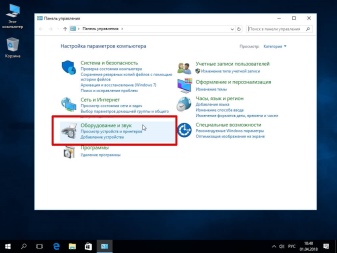
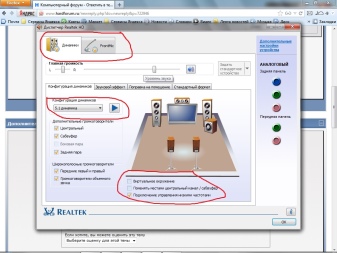
연결
스피커를 설정하기 전에 스피커를 올바르게 연결했는지 확인하십시오.
일부 모델은 연결 방법이 약간 다르지만 모두 사운드 포트라는 공통점이 있습니다.
스피커에 있는 모든 전선을 주의 깊게 검사하십시오. 대부분 다음 두 가지 구성 중 하나입니다.
AUX 및 USB 유형 A;
소켓에 연결하기 위한 AUX 및 플러그.


두 번째 옵션은 컴퓨터 마더보드의 USB 포트에서 충분한 전원이 공급되지 않는 보다 강력한 모델에서 찾을 수 있습니다. 두 시스템에서 동일한 사운드를 전송하기 위해 AUX 연결이 사용됩니다.. 이 플러그는 시스템 장치 뒷면에 있는 녹색 커넥터에 삽입하고 USB는 비어 있는 포트에 삽입해야 합니다.

환경
윈도우 XP, 10 상관없이 스피커가 작동하는데 필요한 드라이버는 모두 이미 운영체제에 들어있습니다. 하지만 다양한 문제로 인해 작동하지 않을 수 있습니다. 그 다음에 사운드 카드용 드라이버는 직접 설치해야 합니다. Driverpack Solution과 같은 포괄적인 설치 프로그램이 이를 도와줄 수 있습니다..
그러나 수동으로 할 수도 있습니다. 이렇게 하려면 사운드 카드의 유형을 알아야 합니다. 2.1, 5.1 및 7.1의 세 가지가 있습니다. 스피커를 연결하자마자 툴팁에서 쉽게 식별할 수 있습니다.
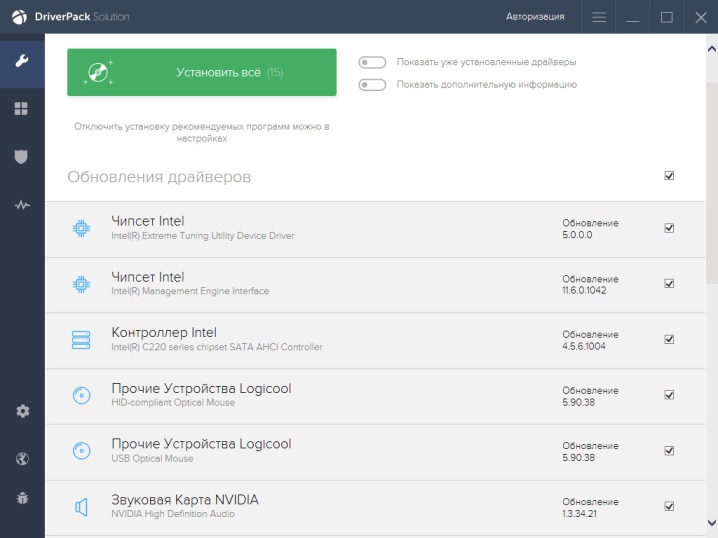
드라이버를 설치한 후 스피커 설정을 시작할 수 있습니다. 먼저 컴퓨터를 켭니다. 운영 체제를 로드한 후 시작 메뉴로 이동하여 제어판을 선택한 다음 소리를 선택합니다. 열리는 창에서 "오디오 스피커 설정" 탭을 클릭하십시오. 이제 왼쪽 및 오른쪽 스피커가 올바르게 배치되었는지 확인하고 사운드 카드에 따라 사운드를 조정할 수 있습니다.
동일한 "제어판"에서 "사운드" 메뉴로 직접 이동하고 거기에서 "스피커 설정"으로 이동할 수 있습니다. 구성, 스피커 위치, 스피커 수 및 오디오 채널을 선택하라는 메시지가 표시됩니다.
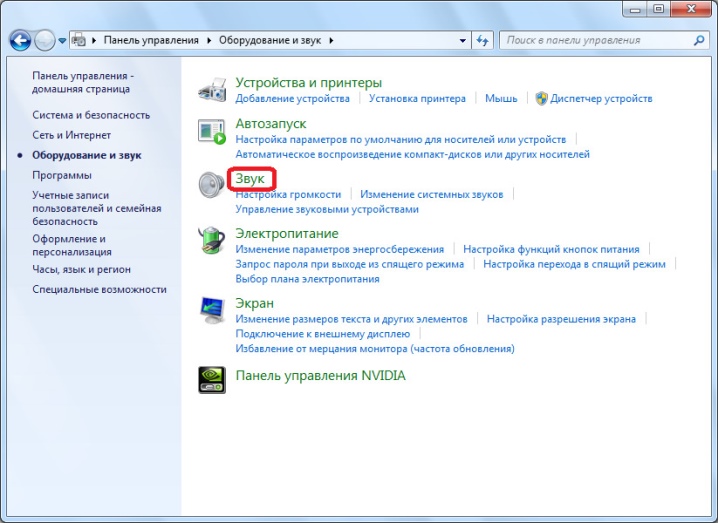
제어
미세 조정 또는 복잡한 사운드 시스템용 타사 Realtek HD 드라이버를 사용할 수 있습니다.. 대부분의 사운드 카드와 잘 어울리며 재생 유형, 사운드 톤, 고음 및 저음에 대한 고급 사용자 지정 기능을 제공합니다.
이 유틸리티를 사용하면 스피커뿐만 아니라 헤드폰과 마이크도 동시에 제어할 수 있습니다.
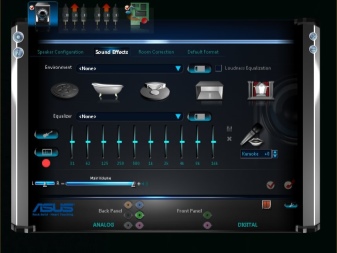
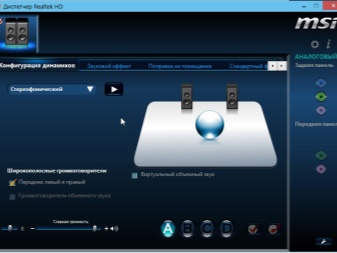
메인 화면 오른쪽에서 좌우 스피커 사이에 편안한 볼륨 밸런스를 설정할 수 있어 거리가 다를 때 매우 편리합니다.
창 하단에는 몇 가지 추가 탭이 있습니다.
"구성" - 이 탭에서는 모노 및 스테레오 모드를 선택하고 각 스피커의 성능을 확인하고 서라운드 사운드 기능을 활성화할 수 있습니다.
"음향 효과" - 이미 구성된 구성과 개별적으로 설정을 조정할 수 있는 기능이 있는 이퀄라이저가 있습니다.
"건물에 대한 수정" – 다양한 유형 및 크기의 방에 맞게 조정된 사운드 유형 및 품질 설정
"표준 형식" – 3개 이상의 열이 있는 시스템 작업을 위한 탭입니다.
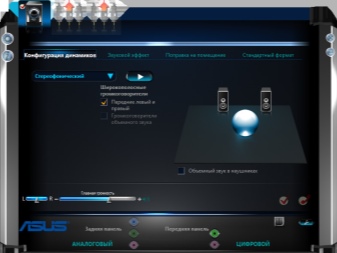
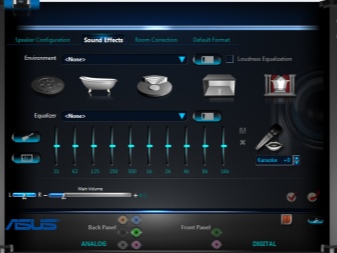
화면 상단에 "스테레오 믹서"가 있습니다. 여기에서 개별 출력 소스의 볼륨을 설정할 수 있을 뿐만 아니라 헤드폰에서 소리가 나는 것과 스피커에서 소리가 나는 것을 선택할 수도 있습니다.
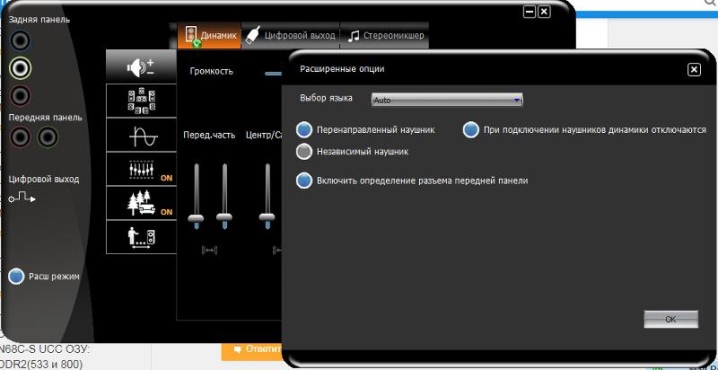
가능한 결함
컬럼에서 발생할 수 있는 모든 문제, 두 가지 범주로 나눌 수 있습니다.
소프트웨어 오류;
하드웨어 오작동.
첫 번째는 드라이버의 잘못된 설치 또는 드라이버의 완전한 부재뿐만 아니라 진부한 사운드 오프입니다. 두 번째는 기술적인 문제입니다. 결함이 있는 스피커, 끊어진 전선 및 커넥터가 모두 가능한 원인입니다.
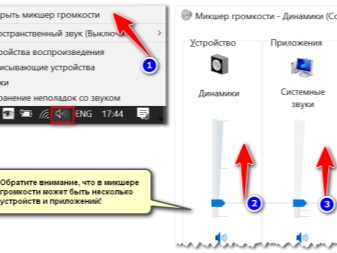

또한 품질이 낮은 저렴한 옵션은 종종 중고 품목으로 만들어지기 때문에 그러한 제품의 내구성을 믿을 수 없습니다.
또한 장기간 사용하면 체인의 요소가 단순히 마모되어 기능에 대처하지 못할 수 있습니다.

가장 일반적인 고장에 대해 이야기합시다.
플러그 또는 전선 손상. 여유 공간이 부족하여 플러그 베이스가 변형될 수 있습니다.
스피커 고장. 이 오작동은 드물게 발생하지만 그 결과는 매우 심각합니다. 종종 - 스피커 또는 스피커를 완전히 교체합니다.
변압기 문제. 특수 장치 인 멀티 미터를 사용하여 결정할 수 있습니다. 값이 정확하지 않으면 변압기를 교체해야 합니다.
스피커 켜기/끄기 버튼 또는 볼륨 컨트롤 결함. 이것은 네트워크의 전압 강하 또는 접점의 마모로 인해 발생합니다.

문제 해결
열에 많은 문제가 발생할 수 있다면 어떻게 해결해야 합니까? 사실, 그들 중 많은 것들이 아주 쉽게 풀 수 있습니다.
스피커의 소리가 갑자기 갑자기 사라진 경우 문제는 잘못된 배선일 수 있습니다.. 보안을 위해 모든 연결을 확인하고 연결을 끊었다가 다시 연결하십시오. 일반적으로 이 문제로 인해 컴퓨터는 스피커를 재생 장치로 인식할 수 없습니다.
열이 시스템에 의해 여전히 정의되어 있는 경우 볼륨 컨트롤 확인최소 위치로 설정되어 있는지 여부.
오디오 장치용 포트를 사용해 보십시오. 시스템 장치의 뒷면이 아니라 전면에 (존재하에).
문제가 소프트웨어에 있는지 스피커에 있는지 확인하려면 헤드폰을 컴퓨터에 연결. 모든 것이 잘 들리면 문제는 여전히 스피커에 있습니다.
스피커에서 외부 소음, 덜걱거림 또는 쉿하는 소리가 나는 경우, 스피커 접점이 손상되었을 수 있음. 컬럼 하우징을 열고 연결 위치의 품질을 확인해야 합니다. 와이어가 납땜되지 않았거나 불충분하게 납땜된 경우 수리해야 합니다.

소프트웨어 부분과 관련된 문제는 사용자 자신의 부주의로 인해 더 자주 발생합니다.
스피커가 작동하는 것이 확실하면 다음을 확인하십시오.
시스템 볼륨이 최소로 설정되어 있습니까?
시스템의 스피커 밸런스 레벨이 올바른지 여부;
사운드 시스템 유형이 드라이버 설정에 올바르게 지정되었는지 여부;
드라이버가 설치되었는지 여부와 사운드 시스템이 컴퓨터에서 재생 매체로 인식되는지 여부.
이러한 문제의 대부분은 사운드 카드 드라이버를 다시 설치하거나 기본 설정으로 돌아가면 해결됩니다.
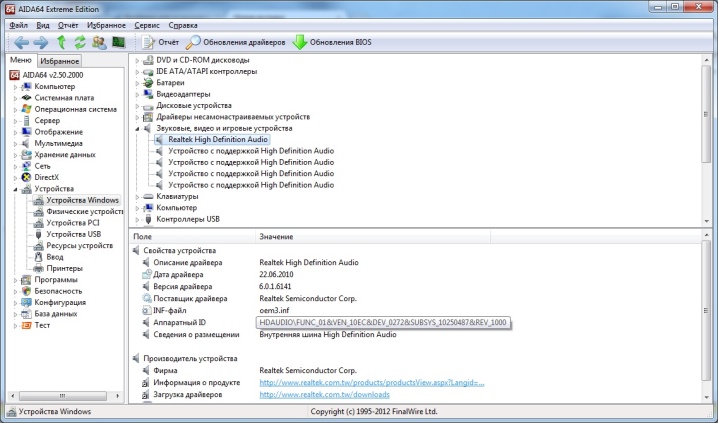
가정용 컴퓨터 스피커의 많은 문제는 특별한 도구를 사용하지 않고도 손으로 쉽게 해결할 수 있습니다. 가장 중요한 것은 작동 전에 올바르게 구성하여 오작동이 발생할 경우 가능한 한 정확하게 원인을 파악할 수 있도록 하는 것입니다.
컴퓨터에서 사운드를 설정하는 방법은 아래를 참조하십시오.













댓글이 성공적으로 전송되었습니다.